유튜브 쇼츠 영상을 만들 때 영상을 따로 만들지 않고 이미 올려놓은 일반영상의 일부분을 활용하여 영상을 제작할 수 있습니다.
이 기능은 컴퓨터에서는 지원을 하지 않고 모바일 앱을 이용하여야지만 가능한 듯하고 본앱을 활용하기 때문에 별도의 추가 앱은 필요하지 않습니다.
유튜브 쇼츠 만들기
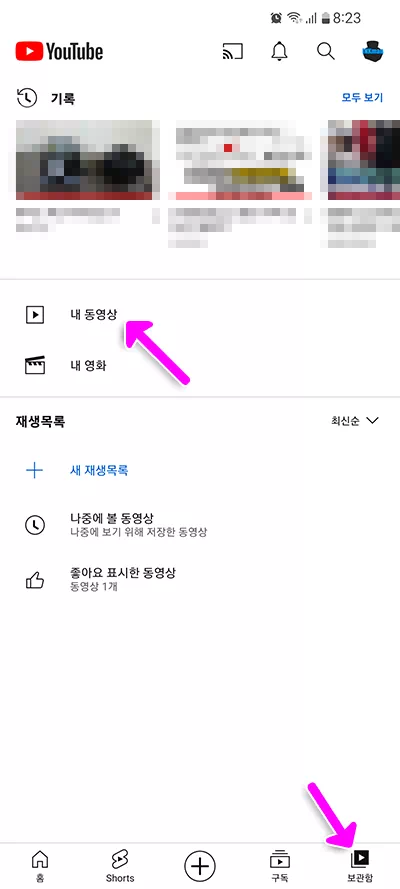
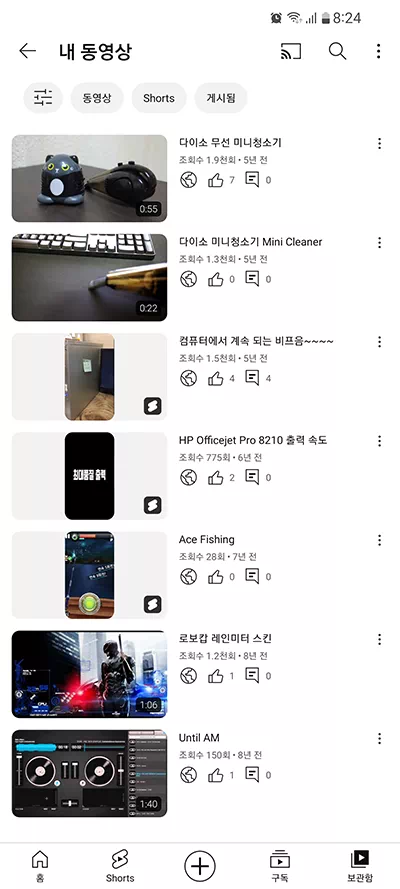
유튜브 앱을 실행하고 하단 오른쪽에 있는 보관함 메뉴를 선택한 뒤 내 동영상을 선택하고 업로드된 내 동영상 중에서 쇼츠를 제작할 영상을 선택합니다.
Shorts 동영상으로 수정
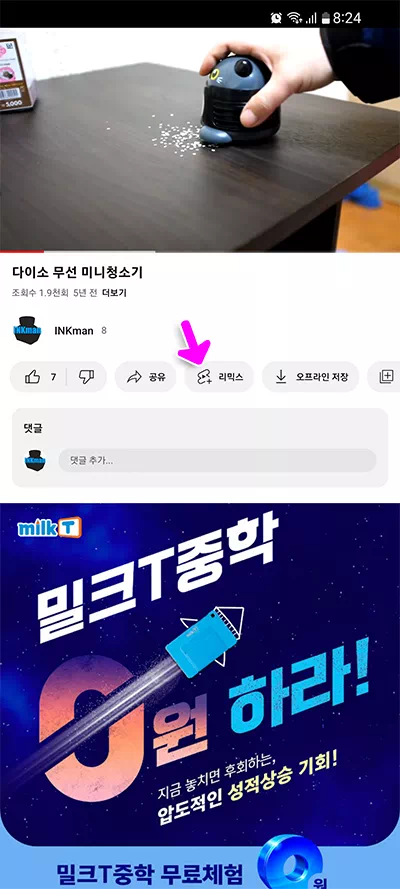
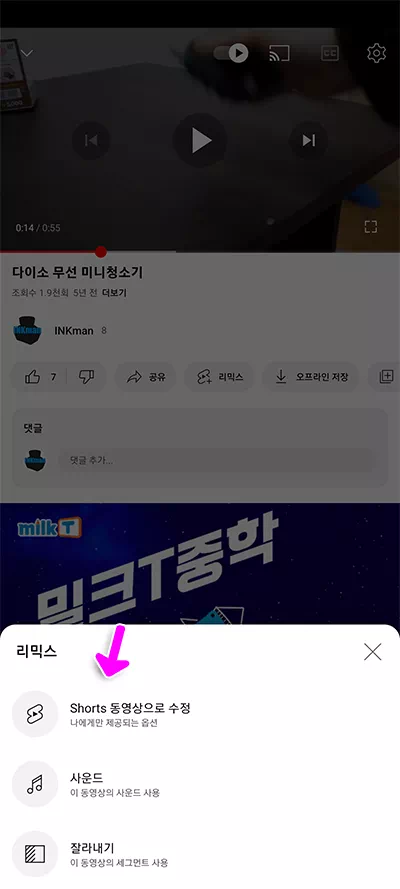
댓글 위에 있는 메뉴 중에서 ‘리믹스‘를 선택하고 하단에서 메뉴가 올라오면 ‘Shorts 동영상으로 수정‘을 선택합니다.
쇼츠 동영상으로 수정 메뉴는 자신이 올린 내 동영상에서만 활성화되기 때문에 타인의 동영상을 리믹스 기능을 이용하여 바로 제작을 할 수가 없습니다.
수정이라고 되어있지만 원본 영상은 그대로 두고 샘플링하여 새로운 영상을 제작합니다.
유튜브 쇼츠 구간 설정
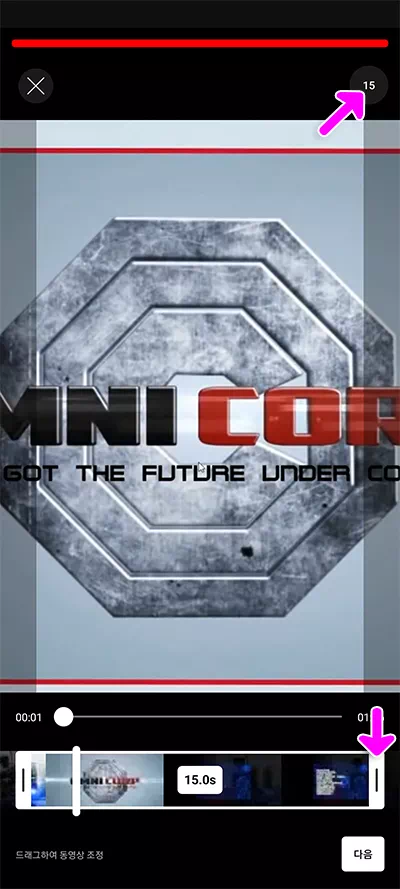
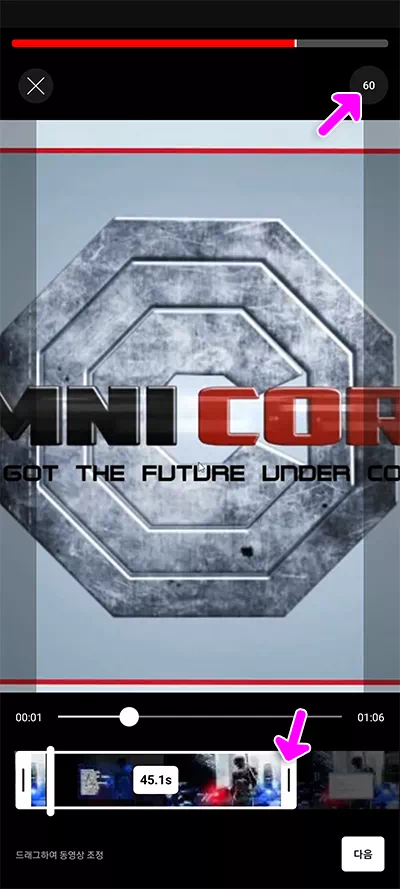
제작에는 기본 15 설정으로 되어 있는데 상단 우측에 15 숫자 아이콘을 선택하면 60 이하로 변경이 되고 재생시간을 늘릴 수가 있습니다. 영상자체가 재생시간이 1분이 되지 않는 영상이라면 상단 숫자 아이콘은 활성화되지 않습니다.
미리 보기 화면을 클릭한 채로 움직이면 기준점을 변경할 수가 있으며 타임라인 중앙 부분을 누른 채로 좌우로 움직이면 재생 구간을 변경할 수 있습니다.
타임라인 양쪽 흰색 두꺼운 테두리 끝부분을 누르고 이동하면 재생시간을 조절할 수 있습니다.
구간간설정이 끝나면 오른쪽 하단의 다음 버튼을 선택하여 다음 단계로 이동합니다.
타임라인 설정

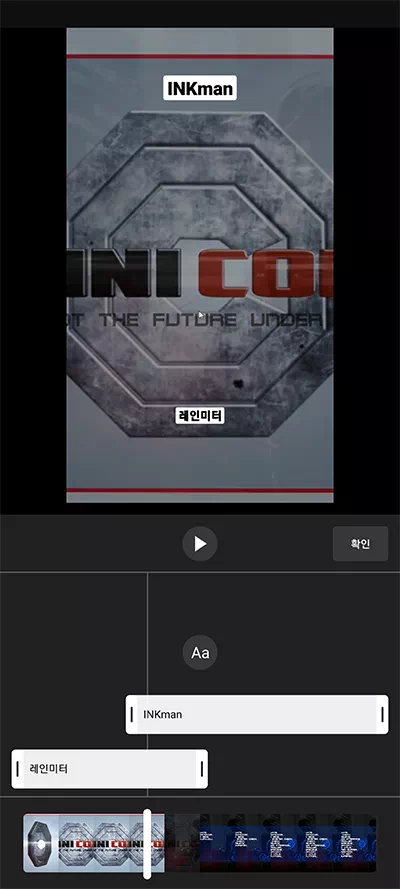
미리 보기가 실행이 되고 아래에 텍스트, 타임라인, 필터 메뉴를 이용하여 추가적인 편집을 할 수 있습니다.
텍스트는 하나이상 적용이 가능하고 크기, 색상, 위치 등 다양하게 설정할 수 있고 타임라인에서 적용한 텍스트 자막을 표시할 구간을 지정할 수가 있습니다.
세부정보 추가 및 업로드
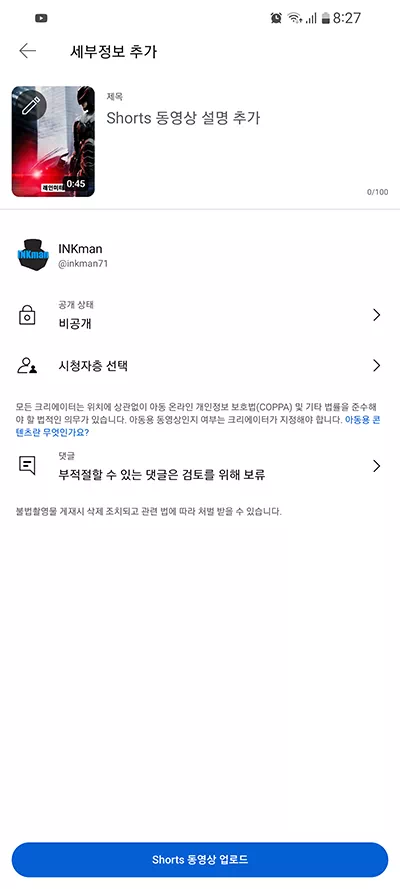
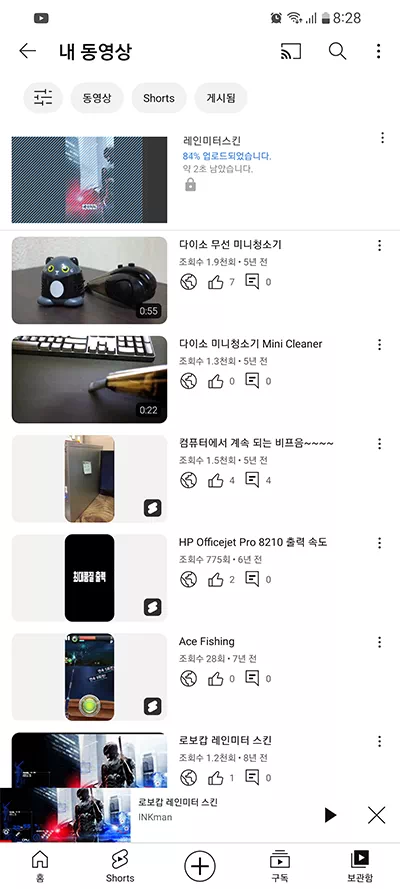
마지막 단계로 제목을 설정하고 아래에 업로드 버튼을 클릭하면 영상업로드가 시작됩니다.
영상 업로드는 재생 시간에 따라 다르겠지만 1~2분 내외로 완료가 되면 옆에 점 세 개 버튼을 이용하여 공개로 변경하고 추가 설정도 할 수 있습니다.
리믹스로 제작한 쇼츠 영상의 장점
여러 구간을 모아서 하이라이트를 만들기는 불가능하지만 별도의 편집앱을 사용하지 않고 특정 구간지정하여 쉽게 하이라이트 영상으로 만들 수 있고 이렇게 제작한 영상에는 재생 중 화면 하단에 원본 링크가 자동으로 생성되기 유입을 유도할 수 있기 때문에 본영상의 예고편으로 활용하기에도 매우 훌륭하다는 생각이 드네요.
애드센스 자동광고 적용하여 사용 중 미관을 해치거나 메뉴 목록등에 위치하여 사이즈를 변경하는 등의 문제가 발생할 경우 해당 광고만을 제거할 수가 있습니다. 사이트 설정에서 자동게재…
프리미어프로 앱으로 동영상 사이즈를 변경하는 방법입니다.
프리미어프로 사이즈 변경 영상을 기본 찰영된 해상도를 비율이 다른 크기로 변경을 위해서는 시퀀스 설정에서 비율 설정을 변경…